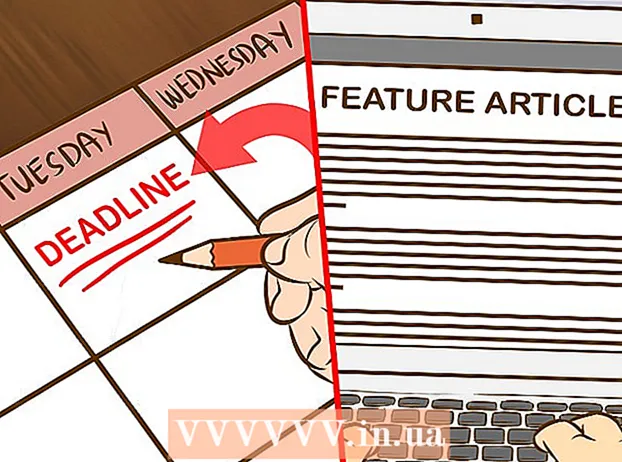Müəllif:
Sara Rhodes
Yaradılış Tarixi:
11 Fevral 2021
YeniləMə Tarixi:
1 İyul 2024

MəZmun
- Addımlar
- Metod 3: Tətbiqdaxili bildirişləri necə aktivləşdirmək olar
- Metod 2 /3: iPhone -da bildirişləri necə açmaq olar
- Metod 3 /3: Android -də bildirişləri necə aktivləşdirmək olar
- İpuçları
- Xəbərdarlıqlar
Bu yazıda Snapchat-ın tətbiqdaxili və smartfon bildirişlərini necə aktiv edəcəyini öyrənəcəksiniz. Tətbiqdaxili bildirişlər yalnız Snapchat tətbiqi işləyərkən və smartfon bildirişləri yalnız tətbiq işləyərkən və ya işləməyincə gələcək.
Addımlar
Metod 3: Tətbiqdaxili bildirişləri necə aktivləşdirmək olar
 1 Snapchat başladın
1 Snapchat başladın  . Sarı bir fonda ağ xəyal simgesinə vurun. Artıq Snapchat -a daxil olmusunuzsa, kamera ekranı açacaq.
. Sarı bir fonda ağ xəyal simgesinə vurun. Artıq Snapchat -a daxil olmusunuzsa, kamera ekranı açacaq. - Hələ daxil olmamısınızsa, Giriş düyməsini vurun, istifadəçi adınızı və şifrənizi daxil edin və sonra Giriş vurun.
 2 Bitmoji şəkli olaraq profil şəklinizə vurun. Ekranın yuxarı sol küncündə tapa bilərsiniz. Bir menyu görünəcək.
2 Bitmoji şəkli olaraq profil şəklinizə vurun. Ekranın yuxarı sol küncündə tapa bilərsiniz. Bir menyu görünəcək. - Snapchat -da Bitmoji istifadə etmirsinizsə, həmin şəxsin siluet simgesini vurun.
 3 "Ayarlar" düyməsini basın
3 "Ayarlar" düyməsini basın  . Yəni, ekranın sağ üst küncündəki dişli şəkilli işarəyə vurun.
. Yəni, ekranın sağ üst küncündəki dişli şəkilli işarəyə vurun.  4 Basın Bildirişlər. Bu seçim "Hesabım" bölməsindədir. Bildiriş səhifəsi açılacaq.
4 Basın Bildirişlər. Bu seçim "Hesabım" bölməsindədir. Bildiriş səhifəsi açılacaq. - Bir Android cihazında, Ətraflı bölməsinə gedin və sonra Bildiriş Ayarları'na vurun.
 5 Bildirişləri yandırın. Hekayələr tətbiqində təsadüfi bildirişləri aktiv etmək üçün Hekayələr yanındakı ağ sürgünü basın; kaydırıcı yaşılsa, bildirişlər artıq aktivdir. Bu, Snapchat üçün mövcud olan yeganə tətbiqdaxili bildirişdir.
5 Bildirişləri yandırın. Hekayələr tətbiqində təsadüfi bildirişləri aktiv etmək üçün Hekayələr yanındakı ağ sürgünü basın; kaydırıcı yaşılsa, bildirişlər artıq aktivdir. Bu, Snapchat üçün mövcud olan yeganə tətbiqdaxili bildirişdir. - Bir Android cihazında "Hekayələr" qutusunu işarələyin. Qutu artıq işarələnibsə, hekayə bildirişləri aktivdir.
- Android -də bildiriş növünü də seçə bilərsiniz. Bunu etmək üçün aşağıdakı variantlardan birinin və ya hamısının yanındakı qutuyu işarələyin:
- Ekranı oyandır - cihaz ekranı açılacaq və bir anlıq alındıqda bu barədə bir bildiriş görünəcək.
- Yanan işıq - bir kamera alındıqda cihaz kamerasının flaşı yanıb sönəcək.
- Titrəmə - bir cihaz alındıqda cihaz titrəyəcək.
- Səs - cihaz bir çırpıntı alanda səs çıxaracaq.
- Zəng et - Snapchat -dan gələn səs və ya video zəngini aldıqda cihaz zəng çalacaq.
 6 Geri düyməsini basın. Ekranın yuxarı sol küncündə yerləşir. Tətbiqdəki bildiriş parametrləri saxlanacaq və parametrlər səhifəsinə qaytarılacaqsınız.
6 Geri düyməsini basın. Ekranın yuxarı sol küncündə yerləşir. Tətbiqdəki bildiriş parametrləri saxlanacaq və parametrlər səhifəsinə qaytarılacaqsınız.
Metod 2 /3: iPhone -da bildirişləri necə açmaq olar
 1 Ayarlar tətbiqini işə salın
1 Ayarlar tətbiqini işə salın  . Ana ekranda dişli şəkilli işarəni vurun.
. Ana ekranda dişli şəkilli işarəni vurun.  2 Vurun Bildirişlər. Bu seçimi menyunun yuxarısında tapa bilərsiniz.
2 Vurun Bildirişlər. Bu seçimi menyunun yuxarısında tapa bilərsiniz.  3 Aşağı diyirləyin və vurun Snapchat. Proqramlar əlifba sırası ilə sıralanmışdır.
3 Aşağı diyirləyin və vurun Snapchat. Proqramlar əlifba sırası ilə sıralanmışdır.  4 "Bildirişləri aktiv et" in yanındakı ağ sürgünü basın.
4 "Bildirişləri aktiv et" in yanındakı ağ sürgünü basın.  . Ekranın yuxarısına yaxındır. Sürgü yaşıl rəngə çevrilir
. Ekranın yuxarısına yaxındır. Sürgü yaşıl rəngə çevrilir  - bu, Snapchat bildirişlərinin aktiv olması deməkdir.
- bu, Snapchat bildirişlərinin aktiv olması deməkdir.  5 Digər bildirişləri yandırın. Səhifədə digər bildirişlərin yanında ağ sürgülər varsa, aktivləşdirmək istədiyiniz bildirişlərin yanındakı sürüşdürücülərə vurun:
5 Digər bildirişləri yandırın. Səhifədə digər bildirişlərin yanında ağ sürgülər varsa, aktivləşdirmək istədiyiniz bildirişlərin yanındakı sürüşdürücülərə vurun: - Səs - Bir bildiriş alındıqda iPhone səs siqnalı verəcək.
- Nişan stikeri - Snapchat tətbiq nişanında qırmızı fonda açılmayan anların sayını göstərən bir rəqəm görünəcək.
- Kilid ekranında göstərin - Snapchat bildirişləri iPhone kilid ekranında görünəcək.
- Tarixdə göstərin - Ekranın yuxarısından aşağı sürüşdürərək baxıla bilən Tarix menyusunda açılmamış Snapchat bildirişləri görünəcək.
- Banner kimi göstərin - Snapchat bildirişləri açılmamış iPhone ekranının yuxarısında görünəcək.
 6 Xəbərdarlıq növünü seçin. "Banner kimi göstər" in yanındakı kaydırıcının altında "Müvəqqəti" və ya "Daimi" düyməsini basın. "Banner kimi göstər" seçimini aktiv etməmisinizsə bu seçimlər mövcud olmayacaq.
6 Xəbərdarlıq növünü seçin. "Banner kimi göstər" in yanındakı kaydırıcının altında "Müvəqqəti" və ya "Daimi" düyməsini basın. "Banner kimi göstər" seçimini aktiv etməmisinizsə bu seçimlər mövcud olmayacaq. - "Müvəqqəti" bildirişlər müəyyən bir müddət ekranda görünəcək və "Daimi" bildirişlər üzərinə keçməyincə.
 7 Önizləmə seçimini seçin. Bu, Snapchat bildirişinin məzmununu önizləməyə imkan verəcək. Aşağı diyirləyin və Kiçik Şəkilləri Göstər düyməsini basın, sonra aşağıdakı variantlardan birini seçin:
7 Önizləmə seçimini seçin. Bu, Snapchat bildirişinin məzmununu önizləməyə imkan verəcək. Aşağı diyirləyin və Kiçik Şəkilləri Göstər düyməsini basın, sonra aşağıdakı variantlardan birini seçin: - Həmişə (standart) - Snap kiçik şəkilləri həmişə göstəriləcək.
- Kilidi açıldıqda - Snap kiçik şəkilləri yalnız kilidi açılmış ekranda göstəriləcək.
- Heç vaxt - Kiçik şəkillər göstərilməyəcək.
 8 Ayarlar tətbiqindən çıxın. Bundan sonra Snapchat bildirişləri iPhone -da görünəcək.
8 Ayarlar tətbiqindən çıxın. Bundan sonra Snapchat bildirişləri iPhone -da görünəcək.
Metod 3 /3: Android -də bildirişləri necə aktivləşdirmək olar
 1 Ayarlar tətbiqini işə salın
1 Ayarlar tətbiqini işə salın  . Dişli şəkilli nişanı vurun.
. Dişli şəkilli nişanı vurun.  2 Aşağı diyirləyin və vurun Tətbiqlər. Ayarlar səhifəsinin ortasındadır. Quraşdırılmış tətbiqlərin siyahısı açılacaqdır.
2 Aşağı diyirləyin və vurun Tətbiqlər. Ayarlar səhifəsinin ortasındadır. Quraşdırılmış tətbiqlərin siyahısı açılacaqdır. - Bəzi cihazlarda bu seçim Tətbiqlər və Bildirişlər adlanır.
 3 Aşağı diyirləyin və vurun Snapchat. Proqramlar əlifba sırası ilə sıralanmışdır.
3 Aşağı diyirləyin və vurun Snapchat. Proqramlar əlifba sırası ilə sıralanmışdır.  4 Vurun Bildirişlər. Səhifənin ortasındadır. Snapchat bildiriş səhifəsi açılacaq.
4 Vurun Bildirişlər. Səhifənin ortasındadır. Snapchat bildiriş səhifəsi açılacaq.  5 "Bildiriş nöqtələrini göstər" in yanındakı boz kaydırıcıya vurun
5 "Bildiriş nöqtələrini göstər" in yanındakı boz kaydırıcıya vurun  . Sürgü maviyə çevrilir
. Sürgü maviyə çevrilir  - bu o deməkdir ki, indi Android cihazında alınan anlar haqqında qısa bildirişlər göstəriləcək.
- bu o deməkdir ki, indi Android cihazında alınan anlar haqqında qısa bildirişlər göstəriləcək. - Cihazınız Narahat Etməyin rejimində olduqda Snapchat bildirişləri almaq üçün boz Öncelik kaydırıcısına vurun.
- "Hamısını blok et" seçiminin deaktiv olduğundan əmin olun.
 6 Geri simgesinə vurun. Sol üst küncdədir. Snapchat bildirişləri artıq Android cihazınızda görünəcək.
6 Geri simgesinə vurun. Sol üst küncdədir. Snapchat bildirişləri artıq Android cihazınızda görünəcək.
İpuçları
- Smartfon ayarlarınızda Snapchat üçün Bildirişlər bölməsini tapa bilmirsinizsə və ya heç bir bildiriş görmürsünüzsə, Snapchat tətbiqini yenidən quraşdırın.
Xəbərdarlıqlar
- Snapchat -ın Android cihazlarına bildiriş çatdırmaqda çətinlik çəkdiyi bildirildi. Bu, smartfonunuzda və ya parametrlərində deyil, tətbiqin özündə bir problemdir.